凡亿教育-婷婷
凡事用心,一起进步打开APP
公司名片如何在原理图中批量添加封装名称?
1)执行菜单栏命令“工具-封装管理器”(快捷键TG),打开封装管理器。如果是给同类型的元器件添加一个封装,可以按shift键进行多选,如图3-219所示。类似IC这种器件封装只能单独添加,和添加电阻封装的步骤一样。

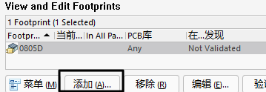
图3-219按shift键进行多选 图3-220点击添加
2)选择后在“view and edit footprint”栏点击“添加”选项进入PCB模型界面,如图3-220所示。
3)在PCB模型界面点击“浏览”选项,进入浏览库界面,如图3-221所示。在浏览库界面选择库后,点击封装,然后点击“确定”选项,就成功添加了封装。

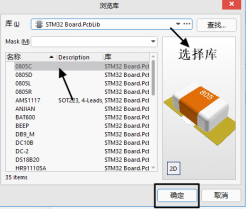
图3-221点击“浏览”选项 图3-222选择封装后点击确定
4)添加封装后在“view and edit footprint”栏点击多余的封装,然后点击“移除”选项,如图3-223所示。多余的封装不移会导致封装添加失败,如果没有多余的封装即可忽略这一步。
5)移除后点击“view and edit footprint”接受变化(创建ECO)”选项,如图3-224所示,然后在“工程变更”界面点击“执行变更”就成功添加了PCB封装。
·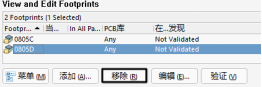
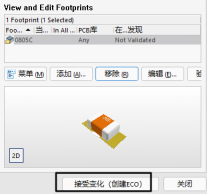
图3-223移除多余的封装 图3-224点击接受变化选项
声明:本文内容及配图由入驻作者撰写或者入驻合作网站授权转载。文章观点仅代表作者本人,不代表凡亿课堂立场。文章及其配图仅供工程师学习之用,如有内容图片侵权或者其他问题,请联系本站作侵删。
相关阅读
进入分区查看更多精彩内容>



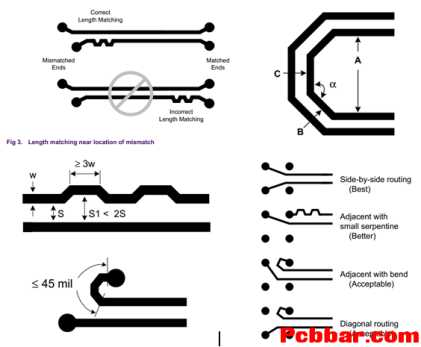


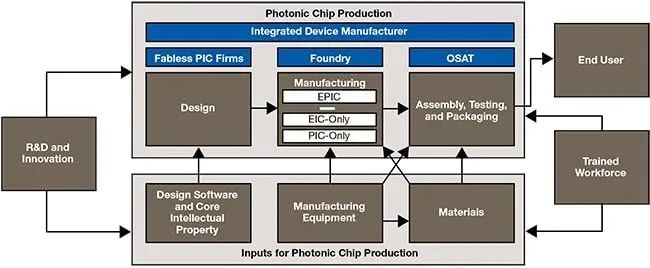
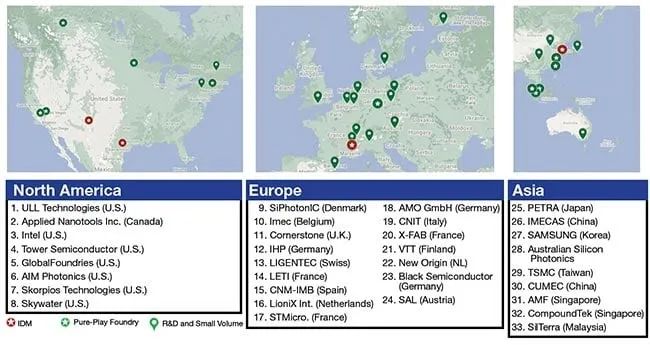

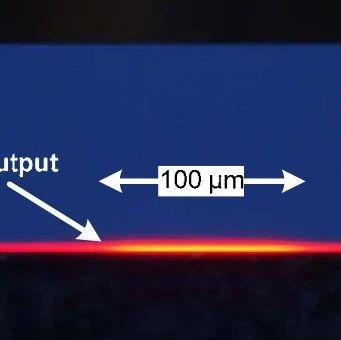

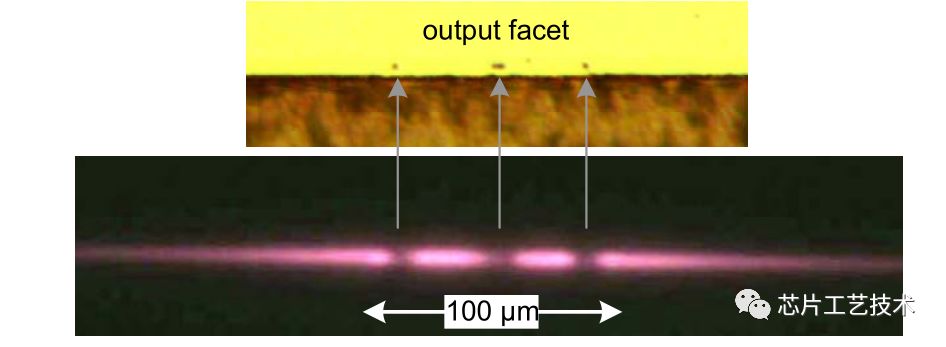



暂无评论